在图像处理领域,抠图是一项常见且重要的操作,它能帮助用户从一张图片中精确提取出所需的元素。光影魔术手作为一款简单易用的图像处理软件,提供了多种抠图工具,让即便是图像处理新手也能轻松上手。本文将详细介绍如何使用光影魔术手进行抠图。
一、打开软件并导入图片首先,打开光影魔术手软件。在主界面上,通过点击“打开”按钮,在弹出的对话框中选择需要抠图的图片,并点击“打开”以导入图片。
二、选择抠图工具光影魔术手提供了四种抠图方式:自动抠图、手动抠图、形状抠图和色度抠图。用户可以根据图片的特点和需求选择合适的抠图工具。
* 自动抠图:适合背景与前景对比明显的图片。使用选中笔或删除笔在图片上划线,分别选中需要保留和删除的区域。完成后,点击“替换背景”按钮,即可看到抠图效果。
* 手动抠图:适用于背景复杂或需要精细抠图的场景。使用画笔工具手动选中需要保留的部分,然后点击“确定选区”按钮,即可完成抠图。
* 形状抠图:适合背景规整的图片。选择矩形或圆形抠图工具,确定选区后点击回车键即可。
* 色度抠图:适用于前景与背景颜色差异明显的图片。通过删除特定颜色,实现抠图效果。
三、保存抠图结果抠图完成后,点击“替换背景”按钮查看效果。如果满意,点击“另存为”按钮,在弹出的对话框中选择保存位置和格式(建议保存为PNG格式以保留透明背景)。点击“保存”按钮,即可完成抠图操作。
通过以上步骤,用户可以轻松使用光影魔术手进行抠图操作。无论是处理个人照片还是进行专业图像处理,光影魔术手都能提供便捷高效的解决方案。